「PC」「スマホ」「ゲーム機」など、現代はWi-Fiに接続して使用する機器が複数あります。
これらを同時に1台のWi-Fiに接続し、通信速度が著しく低下した経験がある方は多いのではないでしょうか。
本記事では、1台のWi-Fiに何台の機器を同時接続すると速度が落ちるかの検証結果を公開します。
Wi-Fiの通信速度で困った経験がある方は、ぜひ最後までご覧ください。
\ WiFiストア限定 /
最大34,000円キャッシュバック実施中! 最短即日発送!
もしも同時接続数は少ないのにやっぱり通信速度が遅いという場合は、契約している回線に問題があるかもしれません。Wi-Fiには光回線だけでなく、ポケット型Wi-Fiやホームルーターなどもあり、種類が豊富です。
数多くのWi-Fiの中から、自分にぴったり合った回線を選ぶのは本当に大変。そこでおすすめなのが「WiFiストア」です。
WiFiストアでは、様々な回線の実質月額や通信速度など、自分が気になる項目を選んで複数回線を比較可能。プランを見て気になるサービスがあれば、そこから公式サイトで詳しく確認することもできます。
WiFiストアから申し込みで、お得な限定プランも!通信回線を速くしたい、別の回線に乗り換えたいなら、WiFiストアで比較してみてください。
同時接続数とは?同時接続できる台数はWi-Fiルーターごとに異なる
同時接続数とは、Wi-Fiルーターに同時に接続できる端末の台数を指します。
スマートフォン、パソコン、タブレット、ゲーム機などを一度にインターネットにつなげることができる上限数で、機器ごとに仕様が異なります。例えば「20台まで」と記載されていれば、最大20台の端末が同時に利用可能です。
ただし、上限に達していなくても接続台数が増えると通信速度が分散し、速度低下や不安定さを感じることがあります。
ポケット型Wi-Fi、ホームルーター、固定回線用の無線LANルーターでは、最大接続台数に違いがあります。
ポケット型Wi-Fiは持ち運びに便利な分、同時接続は10〜20台程度が一般的。ホームルーターは据え置き型で電源に接続して使うため、20〜30台前後に対応しているモデルが多く、家族全員のスマホやPC、IoT家電を同時に接続しても安定しやすいのが特徴です。
固定回線に接続する無線LANルーターも家庭用モデルなら20〜30台程度、高性能モデルで50台前後が目安です。
ただし、同時接続数の上限自体はルーターの性能に左右されますが、光回線は通信の基盤が強力なため、多数の端末をつないでも比較的安定しやすいという利点があります。
WiFiルーターの接続台数比較表
ここで、大手メーカーの無線LANルーターと大手通信キャリアのWi-Fiルーターの最新機種の接続台数をまとめました。
| 種類 | 機種名 | 同時最大接続台数 |
|---|---|---|
| 無線LANルーター | BUFFALO / WSR-5400XE6 | 18台 |
| 無線LANルーター | NEC / Aterm 7200D8BE | 36台 |
| 無線LANルーター | BUFFALO / AirStation WXR18000BE10P | 63台 |
| 無線LANルーター | TP-Link /Archer AX80 | 100台 |
| ホームルーター | WiMAX / Speed Wi-Fi HOME 5G L13 | 32台 |
| ホームルーター | docomo / home 5G HR02 | 66台 |
| ホームルーター | SoftBank Air / Airターミナル6 | 128台 |
| ポケット型Wi-Fi | WiMAX / Speed Wi-Fi DOCK 5G 01 | 48台 |
| ポケット型Wi-Fi | docomo / Wi-Fi STATION SH-54C | 16台 |
| ポケット型Wi-Fi | SoftBank / Pocket WiFi 5G A102ZT | 30台 |
自宅で利用するホームルーターや固定回線用の無線LANルーターは同時接続台数が多く、もっとも多いSoftBank Airの「Airターミナル6」は128台も同時接続できます。
外出先での利用も可能なポケット型Wi-Fiでも、紹介したすべての機種で16台以上の接続が可能です。どちらの用途であっても、新しい機種は十分な同時接続台数を備えています。
Wi-Fiルーターの今の同時接続台数の確認方法

通信速度が遅いと感じたときは、まずWi-Fiルーターに何台の端末が同時接続されているかを確認してみましょう。
スマホやPCのほかにも、テレビやゲーム機、IoT家電などが知らないうちにつながっていて、回線を圧迫していることがあります。
現在の接続台数は、ルーターの管理画面や専用アプリから簡単に確認できます。ただし、Wi-Fiルーターによって確認方法が異なるため、ここでは一般的は方法を紹介します。
パソコンで確認する方法
- ブラウザを開く
- ルーターの管理画面にアクセス
- ログイン情報を入力
- 接続状況を確認
ChromeなどのWebブラウザを開き、アドレスバーに「192.168.0.1」や「192.168.1.1」など、説明書に記載されたルーターのIPアドレスを入力。ルーターの管理画面に入ります。
ユーザー名とパスワードを入力してログインします(初期設定のままの場合は説明書を参照)。
「接続中デバイス」「クライアント一覧」といった項目から、現在つながっている端末の一覧と台数を確認できます。
スマホで確認する方法
- 専用アプリを利用する
- ブラウザから管理画面にアクセス
スマホの場合は、上記のどちらかの方法で確認できます。
最近のWi-Fiルーターは専用アプリ対応が多く、アプリを開けば接続中の端末数をすぐに確認できます。アプリがない場合は、パソコンと同様にスマホのブラウザにルーターのIPアドレスを入力し、ログインするとパソコン同様に接続台数を確認可能です。
【検証】WiFiルーターは同時接続台数が多いとどうなる?
Wi-Fiルーターに接続するデバイスの数が増えると気になるのが、通信速度の低下です。
インターネットに接続するための通信回線は、Wi-Fiルーターに接続するデバイスで共有するので、接続台数が増えれば理論的には遅くなります。光回線やホームルーターはもともと高速通信が可能なため、数台程度の接続ではほとんど影響はありませんが、「本当に大丈夫か確認してみたい」「ポケット型Wi-Fiでも速度は低下しないのか」と思う人もいるでしょう。
そこでここでは、「固定回線+無線LANルーター」と「WiMAXのポケット型WiFiルーター」の2つのパターンで、実際に複数のデバイスを繋げて速度の変化を検証しました。
固定回線+WiFiルーターで検証してみた

使用回線「So-net光 マンションタイプ」、使用無線LANルーター「WN-AX1167GR2(アイ・オー・データ)」で、普段使用している6台のデバイスを繋いだ場合の速度を検証してみました。
ルーターの主な仕様
| 機種名 | 転送速度 | 最大接続台数 |
|---|---|---|
| I-O DATA / WN-AX1167GR2 | 5GHz:最大867Mbps 2.4GHz:最大300Mbps | 16台 |
同時接続した機器
- iPhone 12(スマホ)
- iPhone 8(スマホ)
- デスクトップパソコン
- ノートパソコン
- Fire TV Stick
- PlayStation 4
普段はゲーム機器などは繋いでいないことも多いですが、今回は検証のため、上記デバイスの電源をONにし、6台繋いだ状態で、朝・昼・夜の時間帯で通信速度を計測しました。
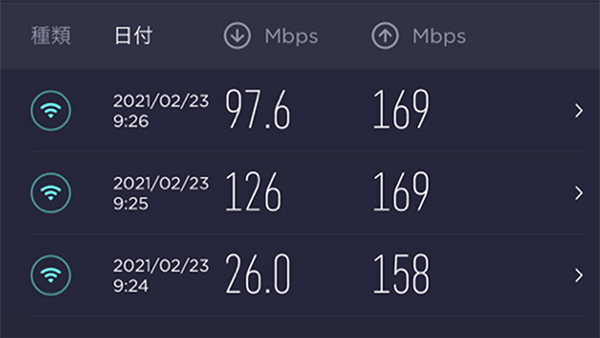
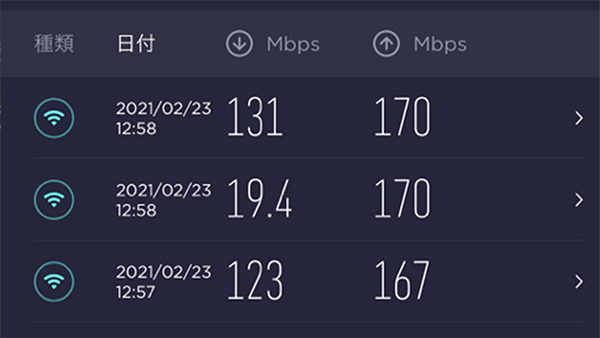
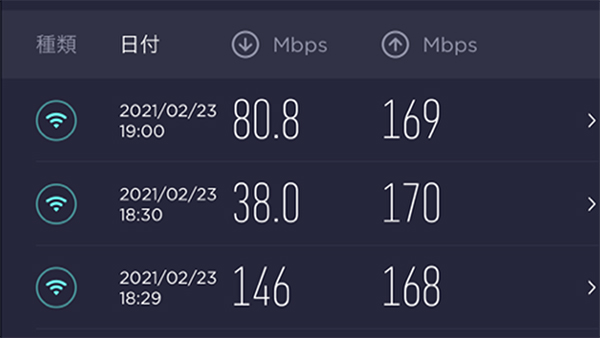
使用する固定回線の違いや、時間帯による回線の混雑具合の変化もあるため、あくまでも参考という形でにはなりますが、結論としては全く不自由なく使うことができました。実測値としても、快適なネット利用に問題のない速度が出ています。
ポケット型Wi-Fiで検証してみた
次に、ポケット型WiFiで検証を行います。ポケット型Wi-Fiは、最大通信速度が固定回線に比べると遅く、最大接続台数もホームルーターより少ないため、複数台接続時の速度の低下がより懸念されます。
そこでこちらは、1台~最大接続台数以上を繋ぐところまで検証していきます。
WiFiルーターにスマホを1台だけ繋いだ場合

検証に使ったポケット型Wi-Fiは、UQ WiMAXの「W05」で、主なスペックは次の通り。最大接続台数は10台です。
| 通信速度(受信) | 最大758Mbps |
|---|---|
| 通信速度(送信) | 最大112.5Mbps |
| 対応モード | ハイスピードモード/ハイスピードプラスエリアモード |
| 対応エリア | WiMAX 2+エリア/au 4G LTE(800MHz)エリア |
| 接続台数 | Wi-Fi機器:10台 USB:1台 Bluetooth機器:3台 |
検証は、東京都品川区の屋内で行いました。まずは写真の通り、スマホを1台のみ繋いでいます。
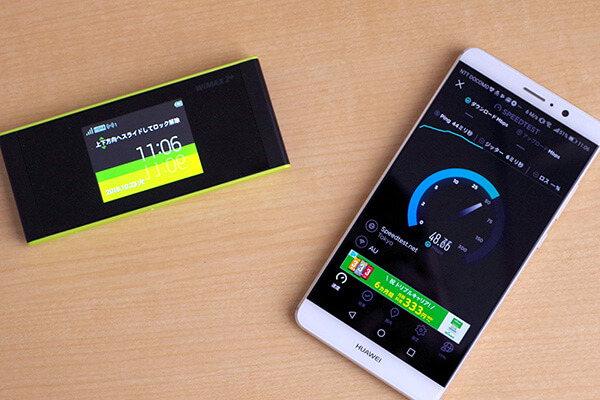
より正確に測るため3回測定し、平均値も算出しました。結果は下り平均で52.3Mbpsと、一般的なインターネットの利用には十分な速度でした。上りの平均は8.10Mbpsです。
この数値を基準に、接続デバイスを増やした場合の変化を見ていきましょう。
| 1台のみ接続 | 下り | 上り |
|---|---|---|
| 1回目 | 53.3 | 9.00 |
| 2回目 | 49.5 | 7.88 |
| 3回目 | 54.0 | 7.43 |
| 平均値 | 52.3 | 8.10 |
WiFiルーターに2台繋いだ場合

先のスマホのみを繋いだ状態に、PCを1台プラスしてYouTubeを視聴している状態にしました。これでWi-Fiルーターからの電波を2台のデバイスで使用していることになります。1台のみ接続していたときと同じく、スマホで速度を測定します。
| 2台接続 | 下り | 上り |
|---|---|---|
| 1回目 | 51.7 | 7.84 |
| 2回目 | 50.7 | 8.52 |
| 3回目 | 54.4 | 8.18 |
| 平均値 | 52.3 | 8.18 |
その結果、下りの平均速度は52.3Mbpsでした。1台だけつないだときと同じで、電波が2台分に分割されて速度が落ちるということはありませんでした。上りは平均8.18Mbpsで、1台接続時の8.10Mbpsとこちらもほぼ同じ結果となっています。
Wi-Fiルーターに10台繋いだ場合の結果
次に、使用したWi-Fiルーター「W05」のスペック上の最大接続台数である10台をつないで検証します。

1台のWi-Fiルーターに、写真のように1台のPCと9台のスマホを繋いでいます。速度測定用のスマホ以外は、全てYouTubeを再生した状態です。
| 10台接続 | 下り | 上り |
|---|---|---|
| 1回目 | 28.9 | 9.82 |
| 2回目 | 24.8 | 15.6 |
| 3回目 | 23.7 | 15.7 |
| 平均値 | 25.8 | 13.7 |
その結果、下りの平均値は25.8Mbpsと、1台接続時の52.3Mbpsから約50%の速度に落ちました。
接続デバイス数の多さが速度に影響することがよくわかる結果となりましたが、10台つないだ状態でもそこそこの速度が出ていたため、YouTubeの視聴には問題がなく、それぞれのデバイスで快適に見ることができました。
そのため体感的にはあまり速度の低下を感じなかったことも付け加えておきたいと思います。
Wi-Fiルーターの最大接続台数を超えるとどうなるの?
最後に、Wi-Fiルーターの最大接続数を超えるとどうなるかも検証しました。
今回使用したUQ WiMAXの「W05」のWi-Fi機器の最大接続台数は10台なので、10台接続された状態でさらにもう一台接続しようと試みたところ、写真のようにエラーが表示され、繫ぐことができませんでした。10台以上は繋がらないように設定されているようです。
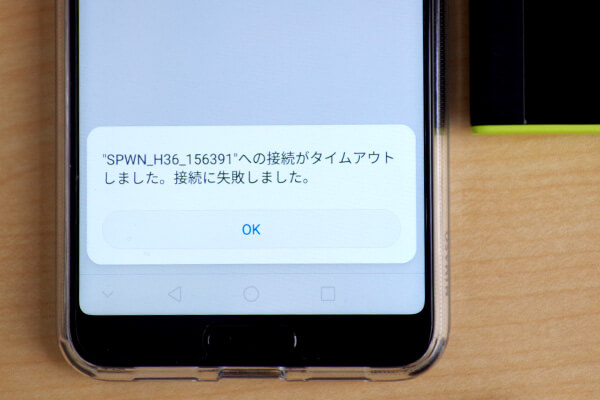
今回の検証の結果をまとめると以下のようになります。
- 同時接続デバイスが2台程度ならほとんど影響はない
- 10台になると計測数値には大きな違いが見られた
- 回線自体の通信速度が速ければ、複数デバイス接続による速度の低下があっても快適に利用はできる
- Wi-Fiルーターの最大接続台数以上は接続できない
利用する場所、接続予定の台数に応じたWi-Fiルーター選びの参考にしてください。
Wi-Fiルーターの同時接続台数の増やし方
Wi-Fiルーターは、同時接続台数の上限を超えると機器を接続できなくなります。また、上限に達していなくても、複数台を接続すると、通信が遅くなると感じることもあるかもしれません。
Wi-Fiルーターの同時接続台数を増やしたいと思った場合には、以下の方法があります。
- Wi-Fiルーターを追加する
- Wi-Fiルーターを買い替える
- 優先度の高いものは有線接続にする
Wi-Fiの通信状況を改善したい場合は、これらの方法を試してみましょう。順番に解説します。
Wi-Fiルーターを追加する
現在使っているWi-Fiルーターにもう一台Wi-Fiルーターを加えれば、より多くの機器を接続できるようになります。
追加したWi-Fiルーターをアクセスポイントモードで設置すれば、端末を複数のルーターに分散して接続可能。
一台あたりの負荷を軽くできるため、複数の機器が同時に利用しても安定しやすくなります。特に部屋数が多い住宅や接続する端末が広範囲に分かれている環境では効果的です。
ただし、ルーターを近くに設置すると電波干渉が起こる場合があるため、設置場所やチャンネル設定には注意が必要です。
Wi-Fiルーターを買い替える
より新しい規格に対応したハイスペックのWi-Fiルーターに買い替えれば、最大同時接続台数も増やせます。
最新のWi-Fi 6やWi-Fi 7対応ルーターは、OFDMAやMU-MIMOといった技術によって複数端末を効率よく同時接続できます。
仕様書に記載されている最大接続台数も従来機より多くなっている場合が多く、家庭内のスマホやPC、IoT機器が増えても安定しやすくなります。
とはいえ、スペックに記載された台数が必ずしも快適に利用できる上限ではありません。そのため、新しいWiFiルーターに買い替える際には、余裕のある台数を選ぶのがおすすめです。
なお、ポケット型Wi-Fiやホームルーターは、サービスごとに提供している端末があり、それ以外の機種は使えません。
たくさんのデバイスを同時接続したい場合は、サービスの検討時に提供しているWi-Fiルーターの接続可能台数を確認し、希望するスペックを備えた機種が利用できるサービスを選びましょう。
優先度の高いものは有線接続にする
Wi-Fi接続にすべてを任せるとWi-Fiルーターの処理が集中し、通信速度が低下することがあります。
デスクトップパソコンやゲーム機など、動かさない端末はLANケーブルで接続すると、無線部分の負担を減らせます。
有線接続は干渉を受けにくく安定性が高いため、無線接続に比べて高速通信が可能に。
そのため、仕事で使うパソコンやオンラインゲームをするゲーム機など優先度の高いものを優先接続にし、無線を使う機器を減らすことで、Wi-Fiに残された端末が快適に利用できるようになります。
WiFiルーターに複数台接続する場合の注意点
次に、Wi-Fiルーターに複数台のデバイスを繋ぐ場合に注意したいポイントを紹介します。快適に利用するためにぜひチェックしておきましょう。
ルーターからの距離や障害物によっては電波が通りにくい
Wi-Fiを快適に利用するには、ルーターの近くでデバイスを使用するのが最適ですが、家族などが別々に複数台のデバイスを同時接続する場合、すべてを近くで使えるとは限りません。
ルーターからの距離や障害物によっては電波が通りにくくなるので、電波の通りを考慮して設置場所を決めましょう。
Wi-Fiルーターから発せられる電波は、基本的にはルーターを中心として同心円状に広がっていくので、利用が想定される範囲の中心に近い場所に設置するとよいでしょう。さらに少し高いところに設置することで、電波が通りやすくなります。
また、電子レンジなど電波を発しているものや、電波が干渉されやすい水(水槽など)の近く、棚の中など電波を通しづらい場所は避けるのも有効です。
自宅内でどうしても電波が届きにくい部屋があるといった場合は、Wi-Fi中継器を使うのも対処法の1つです。
不要な端末に繋いだままだと通信速度が遅くなる場合がある
本記事の検証結果からもわかるように、同時に接続しているデバイスがある程度増えると通信速度に影響が出てきます。
多くのデバイスを接続している状態で「Wi-Fiの通信速度が遅い」と感じたら、接続デバイス数を減らすのは有効な対処法の1つです。不要なデバイスはWi-Fiに繋いだままにせず、長時間使わないときは接続を解除するのがおすすめです。
下記記事では、通信速度が速いポケット型Wi-Fiを実際の速度を計測して比較しています。Wi-Fiルーター選びの参考にしてください。

データ容量の消費が増える
複数のデバイスをWi-Fiに繋ぐということは、複数台で使用したデータ容量が同時に消費されるということです。
データ無制限の回線を利用している場合は問題ありませんが、「1カ月50GBまで」などデータ容量に決まりがある回線・プランの場合は、データ容量が制限を超えないように注意しましょう。
データ容量無制限で使えるホームルーターやポケット型Wi-Fiは、以下の記事でも詳しく紹介しています。


ポケット型Wi-Fiはバッテリーの減りが早くなる
コンセントに繋がないタイプのポケット型Wi-Fiでは、バッテリーの減りにも注意が必要です。Wi-Fiルーターに接続するデバイス数が増えると、バッテリーの減りも早くなります。
いつもより多くのデバイスを接続するときは、バッテリーの残量をチェックしつつ使いましょう。出かける前にきちんと充電しておく、モバイル充電器を用意するなど対策しておくと安心です。
【回線別】5G対応最新Wi-Fiルーターの接続台数と使えるサービスを紹介
ポケット型Wi-Fiとホームルーターはサービスごとに提供端末が異なるため、利用したい端末がある場合は、その端末を提供しているサービスの利用が必要です。
大手キャリアで提供する5G対応の最新Wi-Fiルーターと、その接続台数は次の通りです。
| 使用回線 | 端末名 | 接続台数 |
|---|---|---|
| au・WiMAX | 【ポケット型Wi-Fi】Speed Wi-Fi DOCK 5G 01 | 48台 |
| 【ホームルーター】Speed Wi-Fi HOME 5G L13 | 32台 | |
| docomo | 【ポケット型Wi-Fi】Wi-Fi STATION SH-54C | 16台 |
| 【ホームルーター】home 5G HR02 | 66台 | |
| SoftBank | 【ポケット型Wi-Fi】Pocket WiFi 5G A102ZT | 30台 |
| 【ホームルーター】Airターミナル5 | 128台 |
ここではそれぞれの端末の特徴と、各機種が使えるサービスを紹介します。ポケット型Wi-Fi選びの参考にしてください。
なお、ポケット型Wi-Fiやホームルーターを選ぶ際は、接続台数をはじめとした端末のスペック以外にもチェックすべきポイントがあります。利用したい場所がサービスの対象エリアに含まれているか、月額料金などのコスト、スマホとの割引が使えるかなども考慮して選びましょう。
ポケット型Wi-Fi
3大通信キャリアの回線それぞれで利用可能なポケット型Wi-Fiと、提供するサービスを紹介します。
【SoftBank回線】Pocket WiFi 5G A102ZT
| 使用回線 | SoftBank |
|---|---|
| 最大通信速度 | 下り:2.4Gbps上り:110Mbps |
| Wi-Fi接続台数 | 30台 |
| サイズ/重量 | 約W141×H69×D15.9mm / 約240g |
| バッテリー容量 | 5,300mAh |
SoftBank回線が利用可能なポケット型Wi-Fiです。最大接続台数は、他のキャリアのポケット型Wi-Fiの倍近くの30台と多く、たくさんのデバイスを同時に使えます。
バッテリーは5,300mAhと大容量で、5Gで約5時間、4G LTEなら約7.5時間の連続通信が可能です。
Pocket WiFi 5G A102ZTが利用できるサービス
| サービス名 | Ymobile | |
|---|---|---|
| 端末の入手方法 | 購入 | |
| 端末代 | 10,800円(Pocket WiFi 5G A102ZT) | |
| 提供プラン名 | Pocket WiFi®プラン2(ベーシック) | Pocket WiFi®プラン2(ベーシック) アドバンスオプション契約時 |
| 契約期間 | なし | |
| 月間データ容量 | 7GB | 無制限(7GB以降は4LTE)※1 |
| 初期費用 | 契約事務手数料:0円 | |
| 月額費用 | 4,065.6円/月 | 4,818円/月 |
| 実質月額費用 | 4,366円/月(36か月利用の場合) | 5,118円/月(36か月利用の場合) |
| 割引対応スマホ | なし | |
※1 4G高速データ通信量が上限無しのアドバンスオプション「アドバンスモード」は、通信方式「TDD-LTE」・「AXGP」の提供エリアで利用できます。「FDD-LTE」のみの提供エリアでは、「標準モード」への切り替えが必要です。なお、「アドバンスモード」利用時、混雑回避など通信品質確保のための速度制御があります。(3日間で約10GB以上利用時/「アドバンスモード」と「標準モード」での利用パケット通信量の合計において)アドバンスモード選択時は5G通信サービスが利用できません。
ソフトバンクでももちろん提供していますが、月額利用料がより安いY!mobileでの利用がおすすめです。
「Pocket WiFi®プラン2(ベーシック)」は、5Gを含む高速データ通信容量が7GBで月額4065.6円(税込)ですが、アドバンスオプションを付けると月額4,818円(税込)で無制限(7GB以降は4Gのみ)に利用できます。
Ymobileの「家族割引サービス」の対象プランに含まれ、Ymobileのスマホを利用している人は、ポケット型Wi-Fi、スマホの利用料金が、副回線1台あたり毎月最大1,100円(税込)割引になります。家族のスマホも対象にできるのはもちろん、1人で複数回線契約した場合も適用できるので、Ymobileユーザーは特にお得です。
\ ワイモバ10周年大感謝祭! /
20,000円相当のPayPayギフトカードプレゼント!
ワイモバイルの口コミや評判に関しては、下記記事でも詳しく紹介しています。

【au・WiMAX回線】Speed Wi-Fi DOCK 5G 01

| 使用回線 | au・WiMAX |
|---|---|
| 最大通信速度 | 下り:3.5Gbps上り:286Mbps |
| Wi-Fi接続台数 | 48台 |
| サイズ/重量 | 約W140×H72×D15.4mm / 約198g |
| バッテリー容量 | 5,400mAh |
au・WiMAX回線が利用可能なポケット型Wi-Fiです。接続台数は48台で、最大通信速度(下り)3.5Gbpsの高速通信が可能です。
約198gと軽量かつ、コンパクトなサイズなので、持ち運びしやすい点も魅力。さらに、ドックを備えているので、自宅でも通信が安定しやすい点もメリットです。
Speed Wi-Fi 5G X12が利用できるサービス【Broad WiMAX】

| プラン名 | スタンダードプラン | スタンダードプラン (学割・引っ越しキャンペーン) | 期間なしプラン |
|---|---|---|---|
| 端末タイプ | ホームルーター、ポケット型WiFi | ||
| 回線サービス | au、WiMAX | ||
| 月額料金 | 初月:990円、1~36か月目:3,773円/月、37ヶ月目~:4,950円/月、(「スタンダード初月割」「スタンダード割」適用の場合) | 初月:0円、1~6か月目:3,223円/月、7ヶ月目以降:3,773円/月 37ヶ月目~:4,950円/月、(「学割・引っ越しキャンペーン」適用の場合) | 初月:990円、1~36か月目:4,378円/月、37ヶ月目~:4,950円/月、(「期間なし初月割」「期間なし割」適用の場合) |
| 実質月額料金 | 3,213円/月(24か月利用の場合) | 3,034円/月(24か月利用の場合) | 3,988円/月(36か月利用の場合) |
| 端末代金 | 35,640円(一括払いの場合はキャンペーンで31,680円) | ||
| 契約期間 | 2年 | 2年 | なし |
| 月間データ容量 | 無制限※1 | ||
| 最大通信速度※2 | ホームルーター:4.2Gbps(下り)、ポケット型WiFi:3.9Gbps(下り) | ||
| スマホセット割 | au、UQ mobile | ||
| 未成年の対応 | 18歳以上の方が契約可能です。18歳未満の場合は親権者名義で契約してください。 | ||
※1 一定期間内に大量のデータ通信のご利用があった場合、混雑する時間帯の通信速度を制限する場合があります。
※2ベストエフォート型サービスです。実際の通信速度は、お客さまのご利用環境、回線の状況などにより変化します。

■WEB割キャンペーン
内容:初期費用20,743円が、Web購入&クレカ払い&オプション加入で0円
開催期間:終了日未定
■乗換えキャンペーン
内容:乗り換え時の違約金最大40,000円還元
開催期間:終了日未定
■WiFiストア経由で事務手数料無料
内容:WiFiストア経由の申し込みで事務手数料無料
開催期間:終了日未定
■2台目キャンペーン
内容:2台同時申し込みで5,000円キャッシュバック
開催期間:終了日未定
■スタンダード初月割/期間なし初月割
内容:初月の月額利用料割引
開催期間:終了日未定
■スタンダード割/期間なし割
内容:1~36ヶ月の月額利用料割引
開催期間:終了日未定
■学割or引っ越しキャンペーン(スタンダードプランのみ)
内容:学生または引っ越しで月額利用料が初月無料、1~6カ月550円割引
開催期間:終了日未定
■端末一括払いで端末割引&キャッシュバック
内容:端末一括購入で31,680円&6か月利用で3,000円キャッシュバック
開催期間:終了日未定
Speed Wi-Fi DOCK 5G 01はWiMAX系の多くのサービスで提供されていますが、中でもおすすめは「Broad WiMAX」です。
端末を一括払いすると、3,960円割引に加えて、3,000円キャッシュバックも!さらに、乗り換え時の違約金最大40,000円まで還元、初期費用無料キャンペーンも実施中です。
使用してみて速度や通信の安定に不満があった場合には、解約手数料なしでBroad WiMAXが提案する他のサービスへ乗り換えできる「いつでも解約サポート」があるのも魅力です。
auとUQmobileのスマホユーザーは、スマホの利用料が1台あたり月額最大1,100円(税込)割引になるセット割が利用できるので特におすすめです。
WiFiストアからの申し込みで、事務手数料が無料になります。気になる方は、以下ボタンから詳細を確認してください。
\ さらにWiFiストア限定 /
事務手数料3,300円が無料に!
Broad WiMAXについては、下記記事でも詳しく紹介しています。

【docomo回線】Wi-Fi STATION SH-54C
| 使用回線 | docomo |
|---|---|
| 最大通信速度 | 下り:4.9Gbps上り:1.1Gbps |
| Wi-Fi接続台数 | 16台 |
| サイズ/重量 | 約W157×H84×D16.0mm / 約282g |
| バッテリー容量 | 4,000mAh |
docomo回線で利用可能なポケット型Wi-Fiで、接続台数は16台です。
5Gでの最大通信速度は下りが4.9Gbps、上りも1ギガを超える1.1Gbpsと、紹介した3機種の中で群を抜く通信速度の速さが大きな魅力です。
Wi-Fi STATION SH-54Cが利用できるサービス
| サービス名 | ドコモ | |
|---|---|---|
| 端末の入手方法 | 購入 | |
| 端末代 | 96,800円(Wi-Fi STATION SH-54C) | |
| 提供プラン名 | ドコモMAXなど | |
| 契約期間 | なし | |
| 月間データ容量 | 無制限※1 | |
| 初期費用 | 契約事務手数料(ドコモオンラインストア限定):0円 | |
| 月額費用 | ~1GB:5,698円/月 1GB~3GB:6,798円/月 3GB~無制限:8,448円/月 | |
| 実質月額費用 | 8,225円/月(37か月利用の場合) | |
| 割引対応スマホ | なし | |
※1 4Gエリアでもデータ量無制限でご利用になれます。ネットワーク混雑時・大量通信時などに通信制限がかかる場合があります。
Wi-Fi STATION SH-54Cをドコモで利用する場合、料金プランはスマホと同じ「ドコモMAX」に対応しています。
ドコモMAXは、データ利用量に応じて料金が変動。1GBまで・1GB~3GBまで・3GB以上は無制限という3段階に分かれています。
普段の利用が少ない人でも安心して契約でき、データをたっぷり使いたい人は無制限で利用可能です。混雑時や大量通信時には制限がかかる場合がありますが、基本的には速度制限を気にせず快適に使えるのが大きな魅力です。
さらに、「みんなドコモ割」「ドコモ光セット割」「home 5Gセット割」といった割引にも対応しているため、家族や固定回線と組み合わせれば通信費を効率的に節約できます。長期利用者には年数に応じた割引も用意されており、長く使うほどお得になります。
また、スマホとセットで使う場合は「5Gデータプラス」(月額1,100円)を利用すれば、スマホの契約データをWi-Fiルーターでシェアできます。
ドコモMAXの無制限プランを契約している場合でも、ルーター側は30GBまで利用可能です。ポケット型Wi-Fiを月1,100円で追加できるのはコスパが良くお得といえるでしょう。
ホームルーター
3キャリアの回線が利用可能なホームルーターごとに、提供するサービスを紹介します。
【SoftBank】Airターミナル6
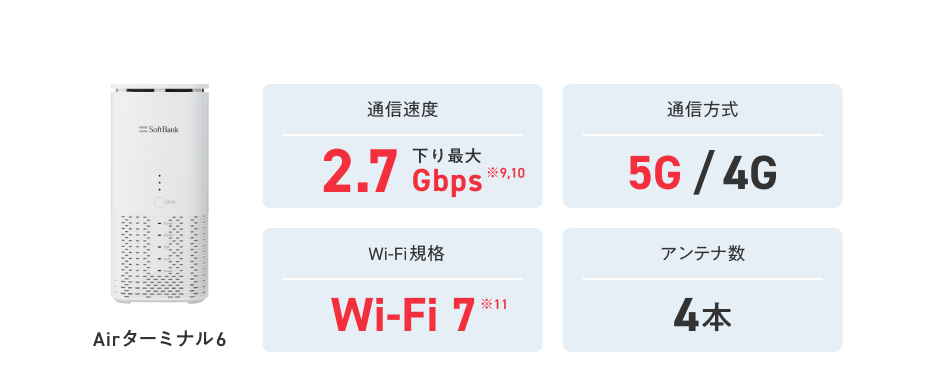
| 使用回線 | SoftBank |
|---|---|
| 最大通信速度 | 下り:2.7Gbps 上り:- |
| 接続台数 | 128台 |
| サイズ/重量 | 約W103×H225×D103mm / 約1,090g |
SoftBank回線が利用可能なホームルーターです。接続台数は128台と群を抜いて多く、繋ぎたいデバイスが多く、他社の端末では接続台数が足りないという人のニーズに応えます。
独自のアンテナ技術「アンテナセレクション」を搭載していて、内臓アンテナ8本から、電波強度が強い4本を自動的に選択して通信できます。
Airターミナル6が利用できるサービス

| プラン名 | 端末購入 |
|---|---|
| 端末タイプ | ホームルーター |
| 回線サービス | SoftBank |
| 月額料金 | 初月_1,320円、2~12ヶ月目_3,080円、13ヶ月~36ヶ月目_4,180円、37カ月目~:5,368円/月(「モバレコAir ハッピープラスキャンペーン(36回)」適用時) |
| 実質月額料金 | 3,537円/月(48か月利用の場合) |
| 端末代金 | 71,280円(「月月割」で実質0円) |
| 契約期間 | なし |
| 月間データ容量 | 無制限※1 |
| 最大通信速度 | 2.7Gbps(下り)※2 |
| スマホセット割 | 有(ソフトバンク、Y!mobile) |
※1 ご利用の集中する時間帯(夜間など)は、サービス安定提供にともなう速度制限のため、通信速度が低下する場合があります。
※2 ベストエフォート形式のため、お客様の通信環境により実際の通信速度は変化します。ご利用の集中する時間帯(夜間など)は、サービス安定提供にともなう速度制限のため、通信速度が低下する場合があります。

■月月割(48回)
内容:端末代実質無料 1,485円/月割引(48回)
開催期間:終了日未定
■モバレコAir ハッピープラス キャンペーン(36回)
内容:月額料金割引(1,188円~4,048円/36回)
開催期間:終了日未定
■モバレコAir限定月額キャッシュバック
内容:キャッシュバック29,200円
開催期間:終了日未定
■Wi-Fiストア限定キャッシュバック
内容:キャッシュバック+4,800円
開催期間:終了日未定
■SoftBank あんしん乗り換えキャンペーン
内容:乗り換え時の違約金など最大10万円還元
開催期間:終了日未定
Airターミナル6を利用できるおすすめサービスはモバレコAirです。
実質月額料金は3,537円(税込)と、ソフトバンクでAirターミナル6を利用する場合はもちろん、ホームルーターを利用する多くのサービスの中でも非常に手頃な価格で、Airターミナル6とSoftBank回線を利用できます。
乗り換え時の解約金や撤去工事、他社の端末の残債が最大10万円まで還元されるSoftBankの公式特典「SoftBank あんしん乗り換えキャンペーン」が利用できるので、他社からの乗り換え時も負担を押さえて利用可能です。
ソフトバンク・Y!mobileのスマホユーザーは、スマホとのセット割を利用すれば毎月のスマホ利用料が1,100円~1,650円(税込)割引になるのでさらにおすすめです。
\ WiFiストア限定 /
最大34,000円キャッシュバック実施中! 最短即日発送!
モバレコAirについては、以下の記事でも詳しく紹介しています。

【docomo】home 5G HR02
| 使用回線 | docomo |
|---|---|
| 最大通信速度 | 下り:4.2Gbps上り:218Mbps |
| 接続台数 | 30台 |
| サイズ/重量 | 約W95×H170×D95mm / 約847gg |
docomo回線が利用可能なホームルーターです。接続台数は30台と、一般的な家庭での利用には十分な数を備えています。
最大下り速度4.2Gbpsと高速通信が可能で、4方向に配置した4つのアンテナの内、最も好条件なアンテナを選択して通信することで快適な通信を実現しています。
home 5G HR02が利用できるサービス

| プラン名 | home 5G プラン |
|---|---|
| 端末タイプ | ホームルーター |
| 回線サービス | docomo |
| 月額料金 | 5,280円/月 |
| 実質月額料金 | 5,001円/月(36か月利用の場合) |
| 端末代金 | 73,260円(「月々サポート」で実質0円) |
| 契約期間 | なし |
| 月間データ容量 | 無制限※1 |
| 最大通信速度 | 4.2Gbps(下り) |
| スマホセット割 | ドコモ |
※1 ネットワークの混雑状況により、通信が遅くなる、または接続しづらくなることがあります。

■月々サポート
内容:購入機種に応じた「月々サポート割引額」を毎月の利用料金から割引
■home5G乗り換え特典
内容:他社からの乗り換えでdポイント最大22,000ptプレゼント
■home 5G キャッシュバックキャンペーン
内容:NNコミュニケーションズからhome5Gを申し込み、キャッシュバック特典振込時点まで継続して利用で15,000円キャッシュバック
home 5G HR02は、ドコモの「home 5G プラン」で利用できます。数あるホームルーターサービスの中でも通信速度の速さに特に定評があり、ドコモならではの対応エリアの広さも嬉しいポイントです。
NNコミュニケーションズから新規契約すると、現金15,000円のキャッシュバックが最短1ヶ月で受け取れます。他社からの乗り換え時の解約金や端末残債が、最大22,000円相当(dポイント)還元される公式キャンペーンも利用できます。
ドコモのスマホとのセット割が利用でき、スマホの利用料が月額最大1100円(税込)割引になるので、ドコモユーザーはさらにお得です。
\ 新規申し込みなら最短1ヶ月で /
15,000円キャッシュバック
ドコモのホームルーター、home5Gについては以下の記事でも詳しく紹介しています。

【WiMAX】Speed Wi-Fi HOME 5G L13
| 使用回線 | au・WiMAX |
|---|---|
| 最大通信速度 | 下り:4.2Gbps上り:286Mbps |
| 接続台数 | 32台 |
| サイズ/重量 | 約W100×H207×D100mm / 約635g |
au・WiMAX回線が利用可能なホームルーターです。接続台数は32台で、家族みんなWi-Fiを楽しむことができます。
通信するデバイスの消費電力を自動で押さえることができる省電力機能TWTに対応しています。
Speed Wi-Fi HOME 5G L13が利用できるサービス
Speed Wi-Fi 5G L13は、WiMAX系の多くのサービスで提供されていますが、中でもおすすめは「Broad WiMAX」です。
「Broad WiMAX」のサービス内容は、先にポケット型Wi-Fi「Speed Wi-Fi 5G X12」が利用できるサービスで紹介した通りです。そちらを参考にしてください。
\ さらにWiFiストア限定 /
事務手数料3,300円が無料に!
Broad WiMAXについては、下記記事でも詳しく紹介しています。

Wi-Fiルーターを変えても遅いなら回線の乗り換えも検討!
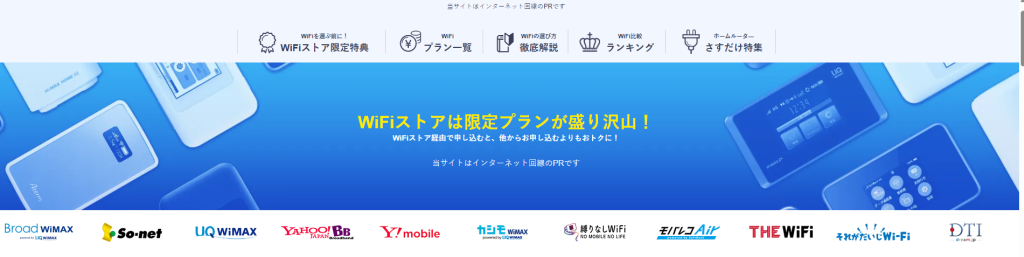
Wi-Fiルーターを変えても遅い場合は、そもそも契約している通信回線が遅い可能性もあります。なかなか通信の問題が改善しない場合は、思い切って契約している回線の乗り換えを検討しましょう。
WiFiストアでは、モバイルルーター、ホームルーター、光回線など、様々なインターネット回線を一度に比較できます。
気になる回線があれば、すぐにプラン内容を確認可能。複数選んで比較もできるので、まとめて比較したい場合でも簡単です。
さらに、WiFiストアから申し込みすればお得になる限定プランも多数用意。
どんな回線があるのか知りたい、満足できる回線を探したい場合には、まずはWiFiストアで確認してみてください。
\お得な限定プランがいっぱい!/
まとめ
時代の流れと共にWi-Fiを利用するデバイスが多くなるにつれて新しく登場するWi-Fiルーターも接続台数も増加させて行っています。最新の固定回線用の無線LANルーターやホームルーターは、30台~100台以上と家族みんなで十分利用できるスペックを備えています。ポケット型Wi-Fiはやや少なく16台~30台ですが、外出先では十分事足りる台数と言えるでしょう。
「WiFiルーターに複数台の端末を繋ぐと速度が落ちるのか?」についての検証では、ポケット型Wi-Fiに10台同時接続した際に速度の低下は見られたものの、低下後でもネットの利用には十分な速度が確保できていたため、使用に関して不自由を感じることはありませんでした。利用している回線が高速であれば、複数台接続時も大きな影響を受けずに利用できることがわかりました。
ただし、Wi-Fiルーターは機種ごとに最大接続台数が決められており、今回検証した機種では最大接続台数を超えた接続はできませんでした。Wi-Fiルーターを選ぶ際は、事前に接続予定のデバイス数を想定し、少し余裕をもったスペックの機種を選ぶのがおすすめです。
今回検証したWiMAX端末の
\ 最新機種はこちら /













